Présentation du système de fichiers Windchill
|
|
Actuellement, le système de fichiers Windchill est uniquement disponible dans Windchill Workgroup Manager for SOLIDWORKS, Windchill Workgroup Manager for AutoCAD, Windchill Workgroup Manager for Autodesk Inventor et Windchill Workgroup Manager for NX. Les utilisateurs d'outils CAO autres que ceux mentionnés ci-dessus peuvent ignorer cette section.
|
Le système de fichiers Windchill (WFS) est un composant du client Windchill Workgroup Manager et est installé avec ce dernier. Il affiche les données Windchill sous la forme d'un ensemble de dossiers sur le système de fichiers, qui reflète la structure des dossiers de l'espace commun et de l'espace de travail Windchill affichés via le navigateur Web. Cette structure de dossiers permet à l'outil CAO d'accéder aux données dans Windchill comme s'il s'agissait de fichiers placés sur le système de fichiers local. Le système de fichiers Windchill vous demande de vous connecter à Windchill et respecte les règles de sécurité de Windchill. Ainsi, vous ne pouvez pas afficher dans ce système de fichiers des informations auxquelles vous n'êtes pas autorisé à accéder dans Windchill. Vous pouvez configurer l'emplacement d'entrée du dossier Windchill dans le système de fichiers existant.
|
|
Les dossiers à l'emplacement du système de fichiers Windchill sont créés et gérés par Windchill Workgroup Manager. Ne créez et ne modifiez pas manuellement les dossiers et les fichiers à l'emplacement du système de fichiers Windchill.
|
Charger les colonnes Windchill et les entrées de Registre d'extension d'outil CAO après l'installation de Windchill Workgroup Manager.
Lorsque le système de fichiers Windchill (WFS) est activé, Windchill Workgroup Manager fournit des informations Windchill PDM dans la fenêtre de l'application CAO ( > ), ainsi que dans l'Explorateur Windows. Cette modification vous permet de visualiser les propriétés Windchill mises à jour pour les objets situés dans l'espace commun et dans l'espace de travail.
Les colonnes Windchill ci-après avec les propriétés de document CAO respectives sont désormais visibles aux emplacements WFS dans l'application CAO ( > ) et dans l'Explorateur Windows :
• Nom du document
• Numéro de document
• Version (révision/itération)
• Etat (état du cycle de vie)
• Statut général
WFS présente des informations plus complètes sur le statut d'un objet dans l'espace commun et l'espace de travail Windchill avec la colonne Statut général dans l'Explorateur Windows.
Pour les objets dans l'espace de travail ou l'espace commun Windchill, WFS expose les valeurs suivantes dans la colonne Statut général :
• Verrouillé
• Récupéré par vous
• Récupéré par vous dans un autre espace de travail
• Nouveau
• Récupéré par un autre utilisateur
• Récupéré dans un projet
• Intégré
• Une autre itération a été récupérée par vous
|
|
Dans la colonne Statut général, la valeur Nouveau s'affiche pour les documents CAO enregistrés et chargés.
|
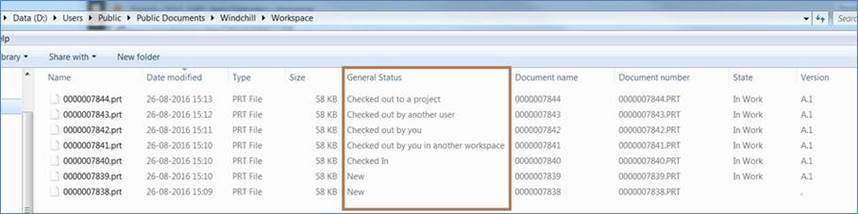
Lorsque vous désinstallez Windchill Workgroup Manager, les colonnes Windchill comme celles relatives au nom du document, à l'état, à la version etc. de la liste de colonnes de l'Explorateur Windows sont automatiquement déchargées.
Les entrées du Registre d'extension d'outils CAO sont automatiquement déchargées de la liste du Registre Windows.
Nom de la préférence | Description | Value |
|---|---|---|
enable.replace.property.handler | Spécifie si l'extension du shell WFS est activée lorsque Windchill Workgroup Manager s'exécute avec le système de fichiers Windchill. | • Oui (par défaut) : lorsque Windchill Workgroup Manager s'exécute avec WFS, les propriétés système Windchill (telles que le nom, le numéro, la version, l'état et le statut général du document) sont disponibles dans l'Explorateur Windows. Lorsque Windchill Workgroup Manager n'est pas en cours d'exécution, le gestionnaire de propriétés du fichier d'origine est utilisé. • Non : le gestionnaire de propriétés d'origine est utilisé et n'est pas remplacé par l'extension du shell WFS. Par exemple, les propriétés MS Excel (telles qu'Author) sont toujours disponibles dans l'Explorateur Windows. |